С течение на времето производителността на компютъра се влошава. И това се дължи преди всичко на "замърсяването" на операционната система с временни файлове, логове и т.н. Най-доброто решениев тази ситуация - преинсталиране на ОС. Но какво ще стане, ако е страшно да го направите сами или просто нямате достатъчно време да конфигурирате основните параметри и да разопаковате софтуера? Прочетете нашата статия. Тя ще ви каже как да почистите напълно компютъра си, без да изтривате Windows.
Разбира се, все още освобождавате дисково пространство, за да запазите нещата, които наистина имат значение за вас. Забелязали ли сте, че компютърът ви се забавя в продължение на няколко месеца? Всеки път, когато настроите нова програма, всеки път, когато изтегляте файл или всеки път, когато отваряте уеб страница, вашият компютър ще събира информация, която може - и ще направи вашата машина по-малко пъргава. Поради тази причина се препоръчва да го почиствате от време на време, за да поддържате компютъра си безпроблемно да работи.
Видове почистване на компютъра
За да разрешите този проблем, трябва да приложите всички известни методи за увеличаване на производителността на компютъра. Изпълнението само на една от точките не гарантира успешното отстраняване на проблема.
Премахване на боклуци с CCleaner
Този софтуер почиства всички опашки след деинсталиране на програми, сърфиране в интернет и изтриване на файлове. Следователно, за началния етап на почистване най-доброто приложениене може да се намери. Така че, направете следното:
За да ускорите компютъра си, отидете на "Старт" - "Всички програми" - "Аксесоари" - "Системни инструменти". Тук ще намерите някои решения за дигитално почистване. Ще започнем с почистване на диска. Този инструмент ви позволява да намалите броя на ненужните файлове на вашия твърд диск, за да ги освободите повече пространствои ускорете задачите си.
Първо изберете устройството, което искате да почистите. След това изберете полетата за съдържанието, което искате да премахнете. Това ръководство представя две възможности. Първият е Програми и ресурси. Щракването върху "Изчистване" ще ви отведе до страницата по-горе. В него можете да видите всички програми, инсталирани на вашия компютър. Ако забележите, че вече не го използвате, изберете го и щракнете върху Премахни.
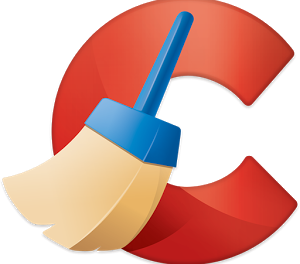
Освобождаване на RAM
Заетостта на RAM паметта е един от най-важните фактори. Няма кратки инструкции за почистването му, към въпроса трябва да се подхожда с цялата сериозност. Затова ви препоръчваме да прочетете статията: ""
Но внимание: просто премахнете това, което знаете и не го използвайте отново! Ако не ви е известно софтуер, най-добре е да го инсталирате. Файловете могат да бъдат от решаващо значение за безпроблемната работа на вашата машина. Можете също така да освободите още повече дисково пространство, като изтриете точки за възстановяване. Когато изберете тази опция, всички точки ще бъдат изтрити с изключение на последната.
Фрагментацията на съдържанието кара компютъра да работи допълнителна работаза намиране и събиране на тази информация, забавяйки я. За да улесните живота, можете да планирате периодични дефрагментации, като щракнете върху бутона „Настройване на график“. Ако искате да стартирате процедурата сега, щракнете върху устройството, което използвате, и след това щракнете върху бутона "Дефрагментиране на диск". Процедурата може да отнеме от няколко минути до няколко часа, в зависимост от размера и степента на фрагментация на твърдия диск.
Дефрагментирайте вашия твърд диск
Това събитие не само повишава производителността на системата, но и удължава живота на оборудването. Потребителите непрекъснато копират, преместват и изтриват файлове. Това оставя сериозен отпечатък върху функционирането на твърдия диск.
Факт е, че по време на горните манипулации с обекта данните се записват в свободни клетки на паметта. Ако файлът е твърде голям и не се побира в определена област, той се разделя (фрагментира) и се записва на различни части на твърдия диск. Това от своя страна увеличава времето за реакция на твърдия диск за предоставяне на информация и причинява „забавяне“.
За да извършите преразпределение на данни, направете следното:
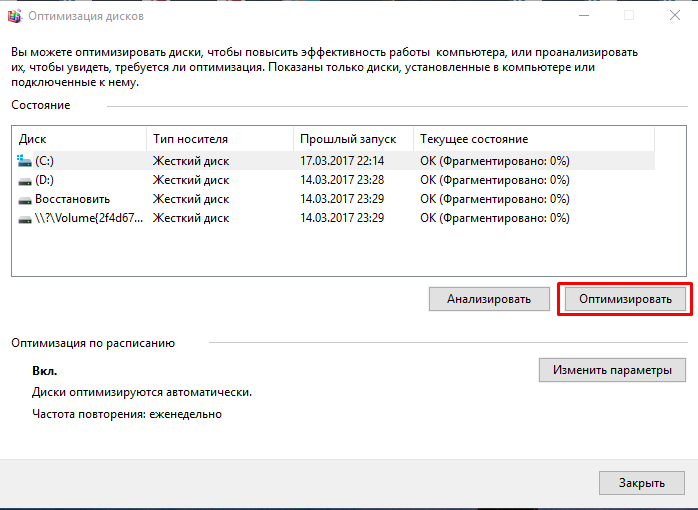
Форматиране на твърд диск
Ако решите да вземете крайни мерки, тогава защо не преинсталирате Windows едновременно? Но в случай на фундаментално решение да запазите ОС, следвайте тези стъпки.
В системата на Windows можете да намерите папката Темп, който запазва непостоянни документи (това е допълнителни програми, които са създадени по време на инсталирането на компютърната софтуерна система, коригиращи компоненти, документи, необходими при стартиране на всяка програма, файлове за запазване на предварителна информация). В допълнение, това е паметта на материалите, които са били задължителни за Windows, или програмата, която служи за безопасност на документите. През цялото време на това място се записват много различни файлове, което води до забавяне на системата. Обемът на тези документи понякога достига двадесет гигабайта.
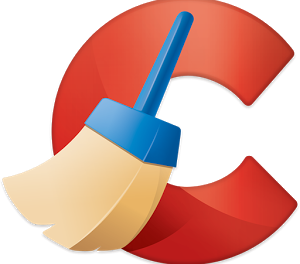
Файлове от този тип трябва да се изтриват автоматично след завършване на функциите им, но като правило те не изчезват просто. Това се дължи на неправилна работа на програмата или поради неизправност на компютъра, скокове в захранването. Често се случва самият драйвер да забрави да изтрие ненужните файлове и те се натрупват в паметта с месеци или години. Голямо количество компютърен "боклук" води до бавна работа на цялата система. Компютърът започва да "мисли" много дълго време.
Освен това в изградената системна база на Windows могат да се съхраняват различни ненужни файлове. Базата е един вид регистър на компютърни данни, който служи за съхраняване на настройките като най-много Windows, като инсталирани програми. След премахване на програмите настройките на системния регистър не се променят по време на премахването и се натрупват голям бройбоклук.
Разбира се, няма нужда да съхранявате тези файлове. Понякога е полезно да почистите всички компютърни дискове от ненужна информация. Но как правилно да почистите диска, без да навредите на самия компютър и операционната система?
Има няколко опции за почистване на твърди компютърни компоненти. Първи начине почистване на диска благодарение на професионален помощник компютърна програма, второ- направи всичко сам.
Почистване на диска сами- най-бързият и ефективен метод, но в същото време изисква огромни разходи и поне елементарни познания. Почистването с помощта на помощни файлове не повишава изискванията в процеса на системните характеристики на компютъра и не изисква специални умения. Въпреки че тази техника не винаги е ефективна, например, когато злонамерен софтуер е скрит в документи. В този случай вредните документи няма да бъдат унищожени.
Почистване на операционната система от ненужни компоненти с помощта на помощната програма CCleaner.
Нека да обърнем внимание на това как можете да почистите място на твърдия диск от ненужни файлове с помощта на помощна програма за почистване на операционната система CCleaner. Предлага се за безплатно изтегляне на специален уебсайт. Обикновено тази програма е в архивен файл, така че за качествена работа трябва да изтеглите специален архиватор. Веднага щом файлът се отвори, програмата ще анализира " бисквитка". Какво е? Веднага след като посетите различни уебсайтове, браузърът на вашия компютър го има специални свойства, които се наричат " бисквитка". Това е един вид папка, в която се съхраняват определени файлове, които се хвърлят там от самите страници. Веднага щом въведете паролата си на някой сайт или поставите отметка в квадратчето до думите „запомни ме“, информацията автоматично влиза в „ бисквитка". И следващия път, когато влезете в тази страница, сайтът автоматично ще провери вашия " бисквитка» папка и няма да е необходимо да пишете отново вашето потребителско име и парола. Вие автоматично ще влезете в сайта. Първият път, когато стартирате програмата Cleaner, тя ще провери същите тези бисквитки и ще остави само тези, които сметне за необходимо да остави.
Програмата се състои от няколко раздела. В раздела за почистване има две позиции: прозорци и приложения. Разделът на Windows съдържа различни категории, които можете да почистите. Тези категории важат за всички програми на операционната система.
Главният прозорец се отвори пред вас и в левия ъгъл намерете раздела Cleaner (почистване на операционната система). Птиците маркират места за проверка за наличие на ненужни файлове и боклук, които не могат да се използват в работата. По-добре е да не променяте нищо в този прозорец. Щракнете върху бутона "Анализ", за да започнете теста.
След проверка на документите на избраното устройство, чистачще ви покаже редица ненужни документи и папки, приблизителното общо количество, което ще бъде освободено на вашето устройство. Натиснете бутона "Извършване на почистване", за да започнете. В резултат на това на екрана ще се появи прозорец, в който ще бъде показано, че изтритите папки не могат да бъдат пресъздавани.
След като сканирането приключи, програмата автоматично ще покаже отчет за извършената работа. Ще видите изтритите файлове и количеството пространство, което те заемат на вашия компютър. След това можете да излезете от програмата.
Как правилно да почистите операционната система без използване на помощни програми.
Чистя операционна системанезависимо, първо трябва да отворите папката, в която се съхраняват скрити документи и файлове, които отговарят за работата на компютъра. Сега можете ръчно да изтривате ненужни файлове от класифицирани папки. Необходимо е да почистите цялата система, преди да влезете в безопасно изпълнение. За да направите това, докато стартирате компютъра, натиснете бутона F8 и задайте желания режим.
За да сортирате и почистите регистъра, можете самостоятелно да подобрите характеристиките му, като използвате документа RegEdit по подразбиране, но този метод е подходящ само за онези компютърни учени, които имат богат опит, тъй като рискът от премахване и промяна на необходимите системни компоненти е доста висок.

Специално за онези компютърни учени, които нямат силата и желанието да придобият опит във всички детайли и механизми на компютърната структура, са моделирани голям брой програми, които са остарели и могат незабавно да забележат и коригират типични грешкии нейните бележки. Препоръчително е да включвате програмата Defraggler всяка седмица, можете да я изтеглите безплатно в Интернет.
Видео инструкция "Как да почистите Windows":
